ERP Cloud Systems - استخدام التقارير المعدة
استخدام التقارير المعدة
في كثير من الأحيان عند إنشاء تقرير يتعامل مع حجم كبير من البيانات، مثل دفتر الأستاذ العام للسنة كاملة، قد تواجه رسالة الخطأ التالية: "انتهت مهلة الطلب". يحدث هذا لأن هناك الكثير من البيانات التي يجب معالجتها وعرضها في التقرير، ولكن ليس هناك ما يكفي من موارد الخادم، مما يؤدي إلى انتهاء المهلة.
لتحسين أنشاء مثل هذه التقارير، يوفر ERPNext تقارير معدة (منذ الإصدار 11). عندما يتم تعيين تقرير كـ "تقرير مُعد"، يتم إنشاؤه من خلال عملية خلفية، وعند الانتهاء، يصبح متاحًا للمستخدمين للاطلاع عليه.
خطوات إعداد التقارير المعدة
- انتقل إلى صلاحية للصفحة والتقرير.
- في الحقل "تعيين الصلاحية لـ"، اختر تقرير.
- في حقل "التقرير"، اختر التقرير الذي ترغب في تمكين/تعطيل التقرير المعد له.
- استخدم مربع الاختيار "تعطيل التقرير المعد" لتمكين/تعطيل التقرير المعد. إذا تم تحديد الخيار، سيتم تعطيل خيار التقرير المعد للتقرير المحدد.
- اضغط على تحديث.
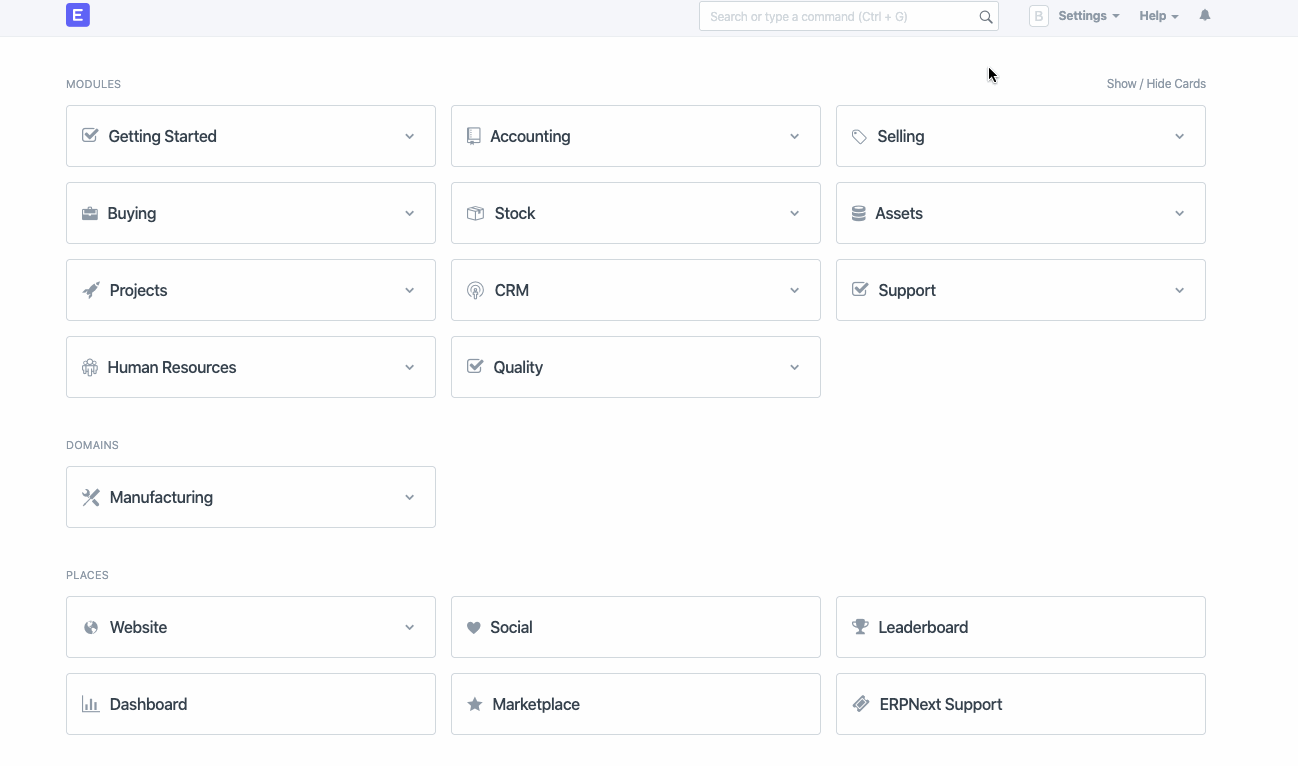
كيفية استخدام تقرير معد
- افتح التقرير المعني (مثل الأستاذ العام) وطبق جميع الفلاتر المطلوبة.
- إذا تم تمكين خيار التقرير المعد لهذا التقرير، ستظهر لك زر توليد التقرير. اضغط عليه.
- ستظهر إشعار في أسفل يمين الشاشة يقول "تم بدء التقرير. يمكنك متابعة حالته هنا".
- يمكنك إما الانتظار على نفس الشاشة أو الضغط على هنا في الرسالة أعلاه لفتح صفحة التقرير. سيفتح هذا صفحة جديدة للتقرير:
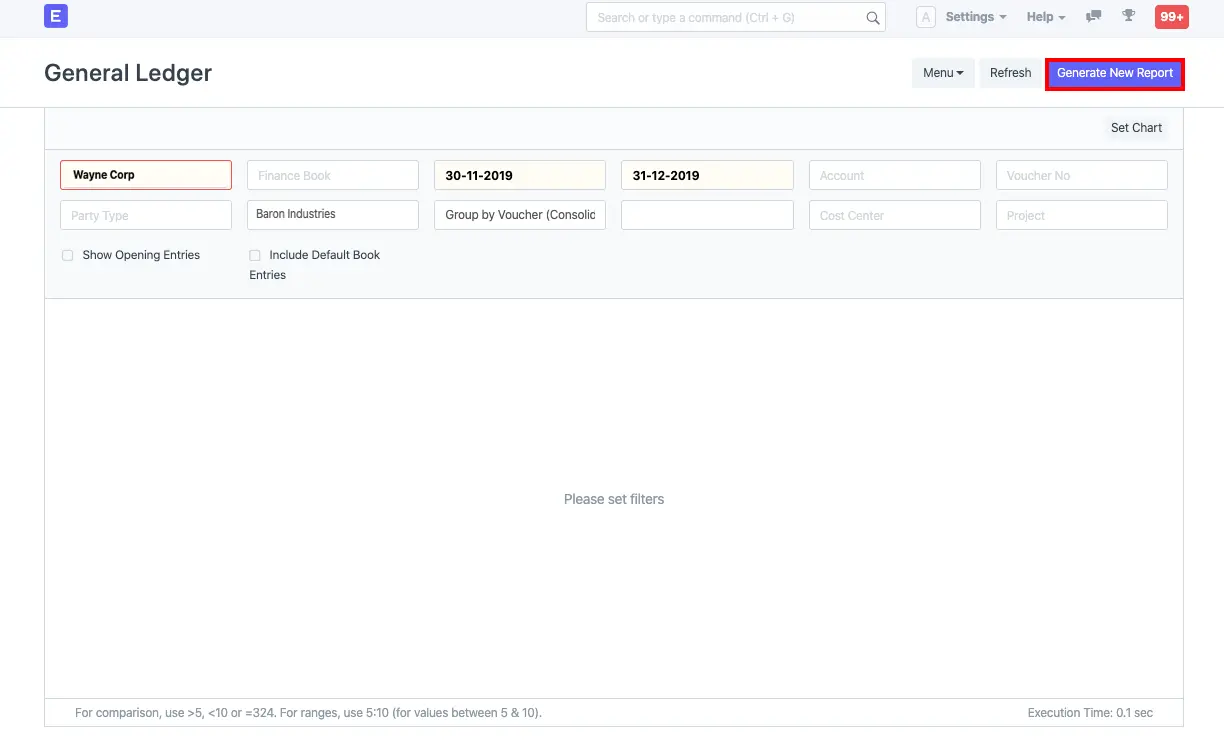
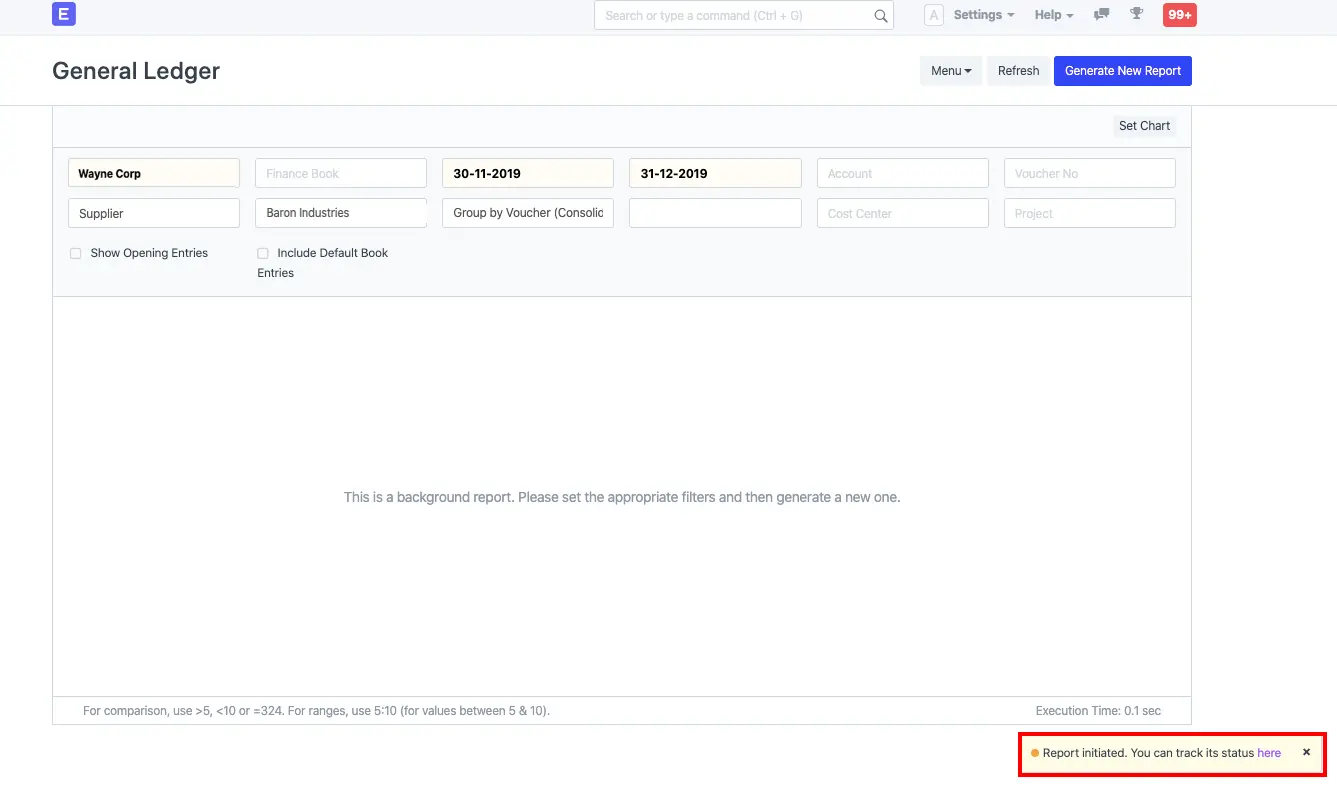
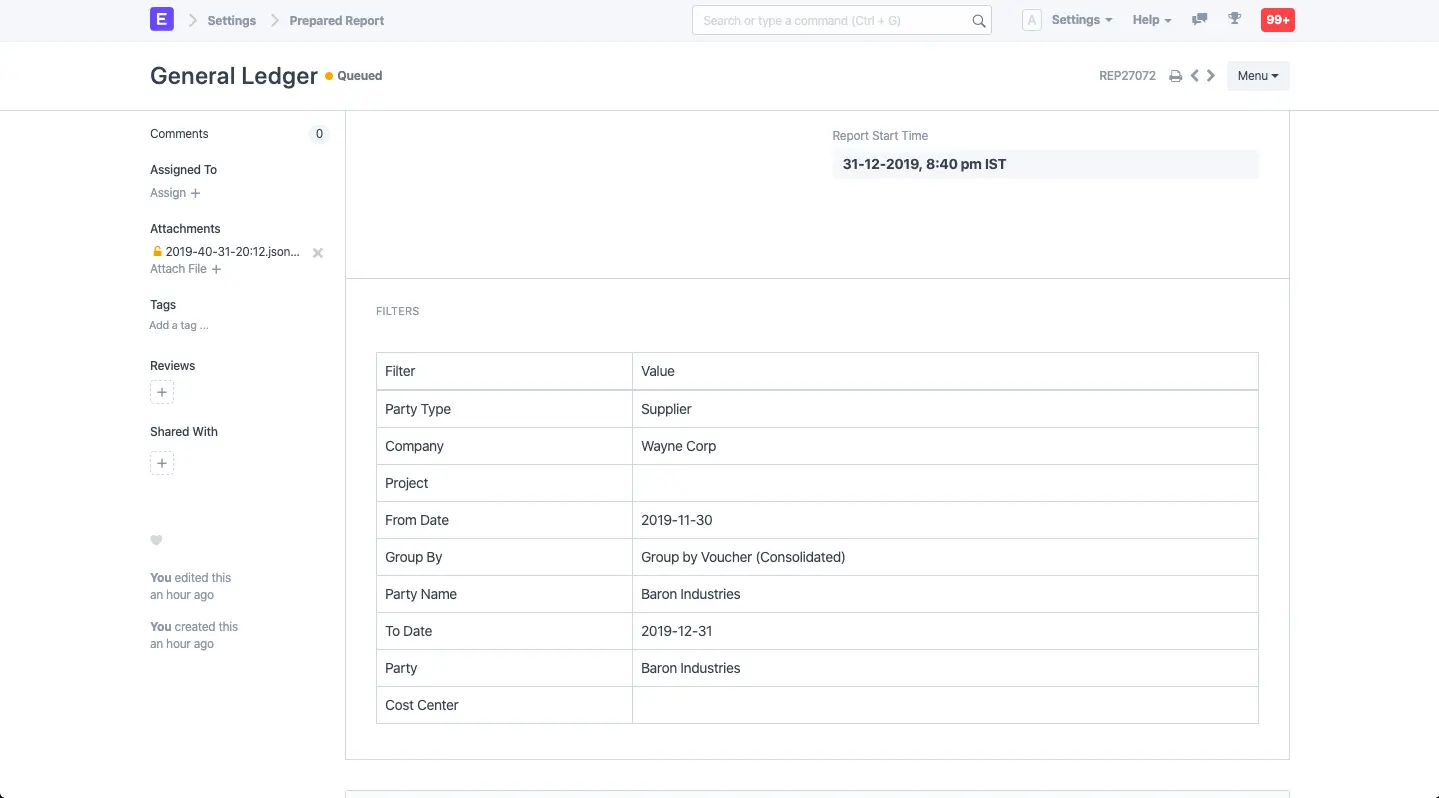
كما ترى، صفحة التقرير تحمل الحالة "قيد الانتظار". بمجرد أن يصبح التقرير جاهزًا، ستظهر لك زر عرض التقرير الذي يمكنك النقر عليه لعرض التقرير.
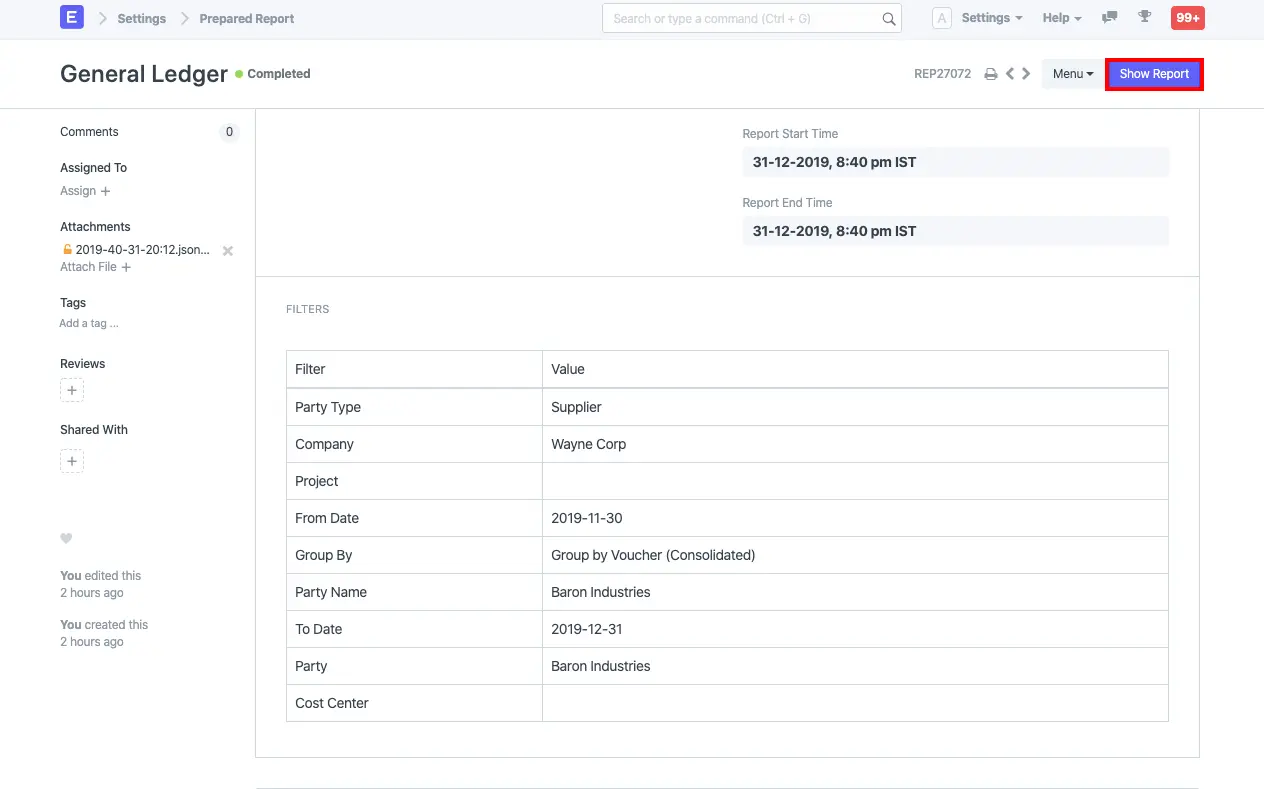
نظرًا لأن التقرير المعد هو أيضًا نوع مستند ، لعرض قائمة بالتقارير المعدة، يمكنك استخدام مدير الصلاحيات لمنح الوصول إليها.
